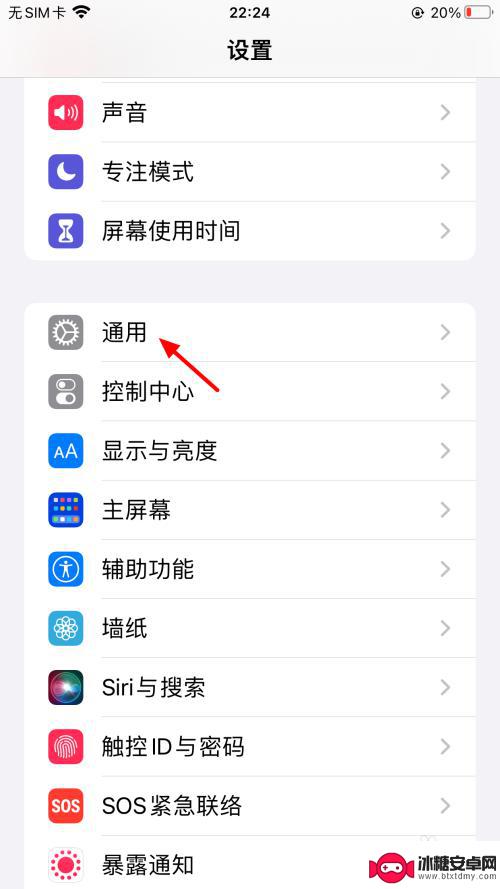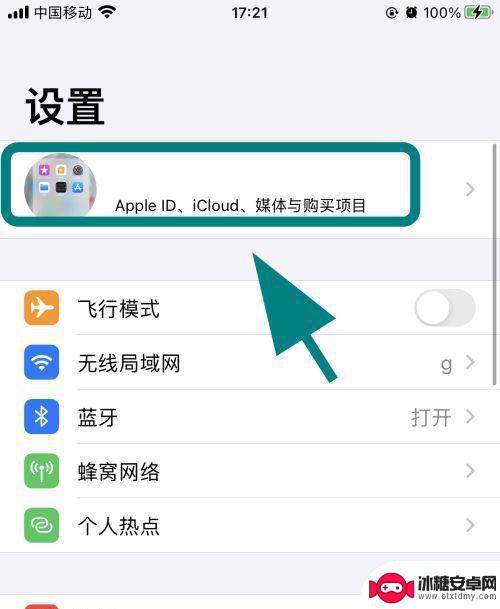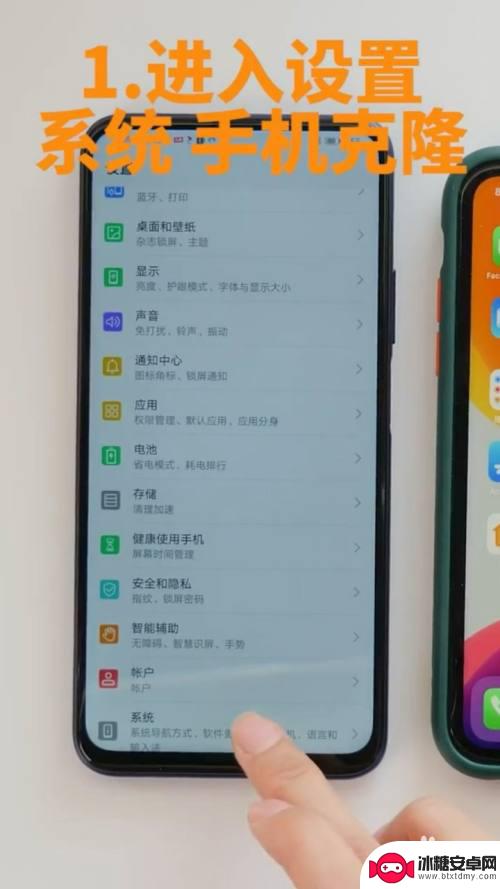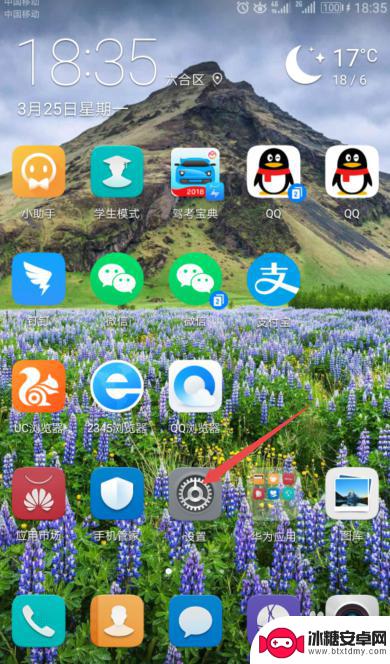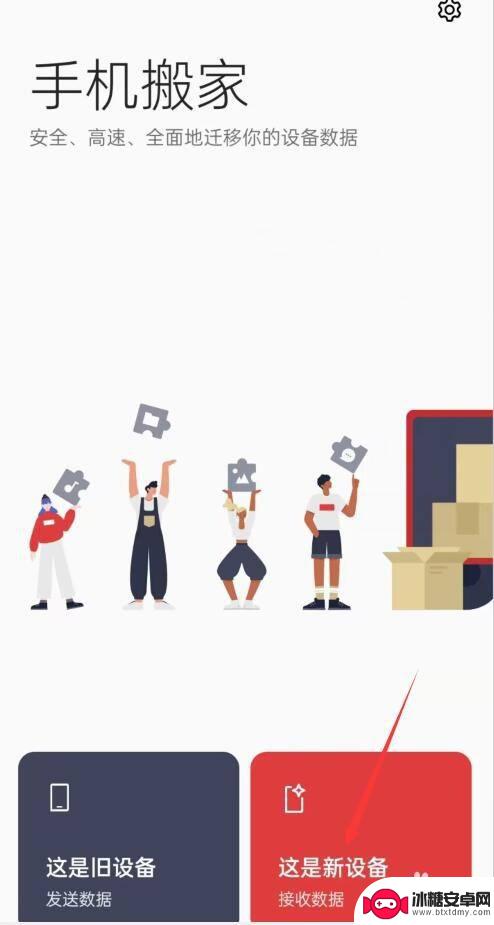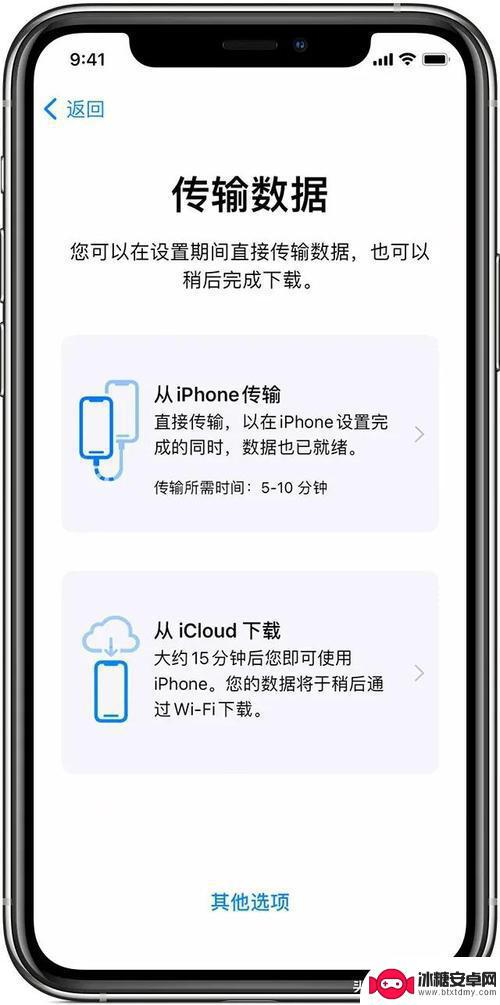苹果怎么从旧手机数据导入新苹果手机 iPhone新手机怎么导入旧手机数据步骤
在如今的数字化时代,手机已经成为了人们生活中不可或缺的一部分,当我们换到一部全新的iPhone手机时,如何将旧手机中的宝贵数据顺利导入新手机成为了一个重要的问题。幸运的是苹果公司为用户提供了简便的解决方案。通过一些简单的步骤,我们可以轻松地将旧手机中的数据,如联系人、短信、照片等,迁移到新的iPhone手机中。接下来我们将详细介绍iPhone新手机如何导入旧手机数据的步骤,让我们一起来看看吧。
iPhone新手机怎么导入旧手机数据步骤

本文以iPhone 12;iOS 14.7.1为案例进行讲解。
调出【快速开始】将两部iPhone开机,将新iPhone放在旧iPhone旁边。此时,旧iPhone屏幕出现【设置新iPhone】弹窗,点击【继续】按钮。

等待新iPhone出现动画,出现动画后使旧iPhone上的取景框对准新iPhone显示的动画图案。
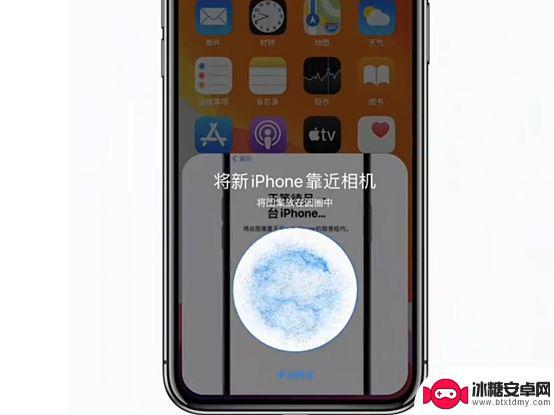
在弹出的界面中,输入另一台iPhone(旧iPhone)的屏幕解锁密码。(输入后,该密码将作为新iPhone的屏幕解锁密码)
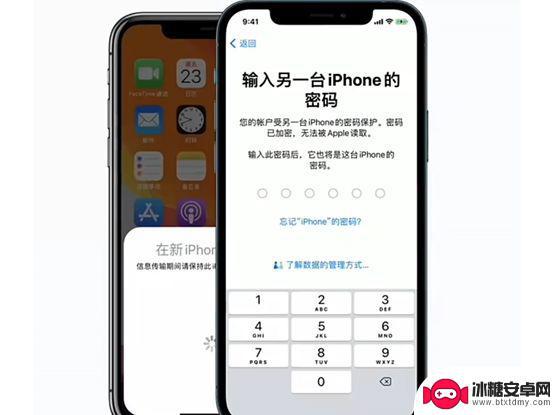
输入密码后,在弹出的界面选择【稍后在“设置”中设置】或选择【继续】以设置【面容ID】后进入下一界面。最后,点击【从iPhone传输】,等待传输完成即可。
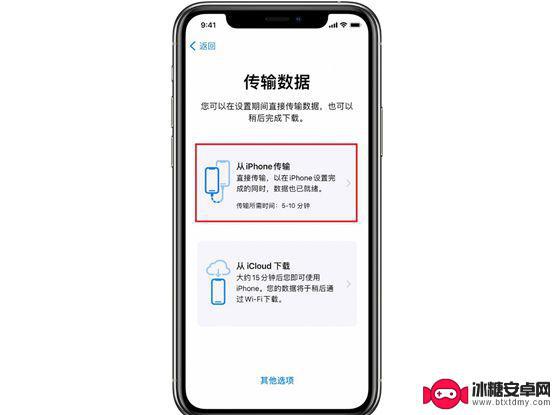
注:使用【快速开始】将旧iPhone数据传输至新iPhone要求旧iPhone的系统为iOS 12.4或更高版本。如将两部iPhone放在一起时,旧iPhone并未弹出【设置新iPhone】弹窗。请检查两部iPhone的蓝牙是否均已打开。另外,如新iPhone已经激活。将两部iPhone放在一起时无法调出【快速开始】,那么可打开新iPhone前往【设置】-【通用】-【还原】-【抹掉所有内容和设置】,将新iPhone抹掉后再根据上述步骤进行操作。
以上就是关于如何将旧手机数据导入新苹果手机的全部内容,如果你遇到类似情况,可以按照小编提供的方法来解决。
相关教程
-
iphone已经激活怎么传输数据 苹果新手机激活后如何导入旧手机数据
iphone已经激活怎么传输数据,随着科技的不断进步,iPhone已经成为我们生活中不可或缺的一部分,当我们购买了崭新的苹果新手机并成功激活后,如何将旧手机的珍贵数据顺利导入新...
-
iphone怎么把旧手机的app导入新手机 新手机如何导入旧手机的数据
在如今移动设备的日常使用中,手机已经成为人们生活中的必需品,当我们升级到一部全新的iPhone时,如何将旧手机上的App导入到新手机上,以及如何将旧手机的数据顺利转移到新手机上...
-
苹果手机怎么把旧手机的东西导入华为 苹果备份数据导入华为手机步骤
在我们日常生活中,手机已经成为了必不可少的工具,当我们想要更换手机时,如何将旧手机中的数据顺利导入新手机成为了一个必须要解决的问题。特别是对于从苹果手机转向华为手机的用户来说,...
-
怎么将iphone旧手机的东西导到新手机 新手机导入旧手机数据教程
在数字科技日新月异的今天,手机已成为人们生活中不可或缺的一部分,随着技术的不断进步和更新换代,人们往往会将旧手机升级换代为新机。在更换手机的过程中,如何将旧手机中珍贵的数据顺利...
-
oppo手机导入数据在哪里打开 oppo手机导入旧手机数据步骤
在如今的科技发展中,手机已经成为人们生活中必不可少的工具之一,而当我们换购了一部全新的OPPO手机时,如何将旧手机的数据顺利导入到新手机中成为了我们关注的焦点。OPPO手机导入...
-
怎么将苹果旧手机的数据导入新手机 苹果旧手机数据如何导入新手机
在现代社会,手机已经成为了人们生活中不可或缺的一部分,不过,当我们换了一部全新的苹果手机时,如何将旧手机中的宝贵数据快速、安全地导入新手机成了一个令人头疼的问题。苹果公司提供了...
-
如何拆手机显示屏 怎么正确拆解手机外屏
在日常生活中,手机已经成为我们生活中不可或缺的一部分,随着时间的推移,手机屏幕可能出现问题,需要进行更换或修理。如何正确地拆解手机外屏成为了许多人关注的焦点。正确的操作方法不仅...
-
手机怎连接网络 手机连接WIFI网络设置
手机已经成为我们日常生活中必不可少的工具,而连接网络更是手机功能的基础之一,手机可以通过多种方式连接网络,其中最常见的方式就是连接WIFI网络。连接WIFI网络可以让手机实现快...
-
苹果手机怎么样设置无线网 iPhone如何连接WIFI
苹果手机作为一款领先的智能手机品牌,其连接无线网络的设置也是非常简单方便的,用户只需打开手机的设置,进入Wi-Fi选项,然后选择要连接的无线网络并输入密码即可轻松连接上互联网。...
-
门禁卡怎么设置手机用密码 手机门禁卡设置方法
现代科技的发展使得门禁系统也变得更加智能化,我们可以通过手机来设置门禁卡的密码,实现更加便捷的出入方式。手机门禁卡设置方法也变得更加简单易行,让我们可以随时随地控制自己的出入权...